Meinen Lebensunterhalt verdiene ich mit der Überprüfung von PCs – hier sind die Apps, die ich auf jedem Gerät installiere
Seit ich hier bei Digital Trends angefangen habe, Laptops zu testen, habe ich an über 240 Geräten gearbeitet. Das bedeutet, dass ich immer ein oder zwei Geräte zur Verfügung habe, aber die Maschinen selbst sind nicht so wichtig. Es kommt darauf an, was ich mit ihnen machen kann. Deshalb installiere ich auf jedem von mir eingerichteten Laptop eine Kerngruppe von Anwendungen.
Wenn ich den Prozess der Einrichtung eines neuen Laptops mehrmals im Monat durchführe, verfüge ich über eine Liste von Anwendungen, nach denen ich greife. Wenn Sie zum ersten Mal einen neuen PC einrichten, sollten Sie Folgendes herunterladen.
Die Grundlagen
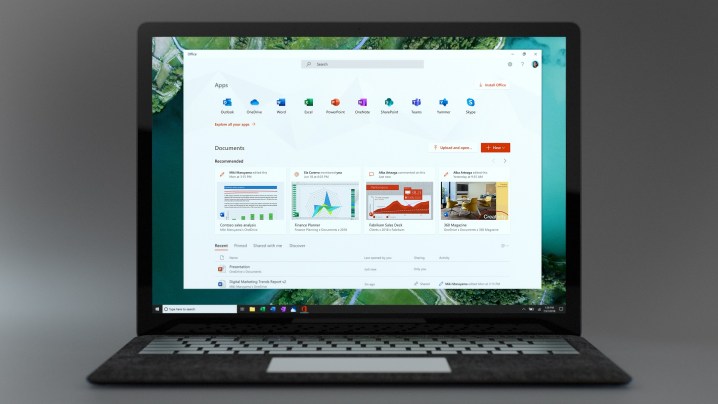
Ich verdiene meinen Lebensunterhalt mit dem Schreiben, was bedeutet, dass meine Kernaufgaben im Bereich Informatik darin bestehen, Worte sozusagen zu Papier zu bringen und viel zu recherchieren und zu analysieren. Daher verlasse ich mich auf mehrere Produktivitätsanwendungen, um meine Arbeit zu erledigen.
Ich habe mich schon vor langer Zeit für Microsoft-Produkte entschieden und verwende daher derzeit Microsoft 365 , wodurch ich Zugriff aufMicrosoft Word , Excel , PowerPoint und OneNote habe. Die Suite bietet noch viel mehr, aber das sind die Apps, die ich am häufigsten verwende. Da wir gerade beim Thema Microsoft sind, speichere ich meine Dokumente auch in OneDrive . Dies ermöglicht sowohl Sicherung als auch Synchronisierung auf den verschiedenen von mir verwendeten Geräten, darunter einige Windows 11-Laptops ( Dell XPS 15 und XPS 13 Plus ), ein Apple MacBook Pro 14 , mein Windows 11-Desktop und ein iPad Pro 11 Zoll . Schließlich nutze ich Skype für einfache Nachrichtenübermittlung, hauptsächlich mit meiner Familie.
Als kostenlose Alternative gibt es die cloudbasierte Suite von Google. Sie können aber auch LibreOffice herunterladen, wenn Sie das Desktop-Erlebnis bevorzugen. Es handelt sich um eine vollständige Office-Suite, die Microsoft 365 ähnelt, ihr fehlen jedoch die zentralisierten, cloudsynchronisierten Funktionen, die Microsoft bietet.
Zum Surfen im Internet verwende ich Microsoft Edge . Ich weiß, dass das nicht die beliebteste Wahl ist, aber ich habe alle gängigen Browser ausprobiert und Edge fühlt sich für mich einfach richtig an. Auf einem neuen PC ist keine große Konfiguration erforderlich, da Dinge wie Erweiterungen automatisch synchronisiert werden.
Das sind also die ersten Apps, die ich installiere und konfiguriere. Oder besser gesagt, zumindest auf Windows 11-PCs melde ich mich bei der Ersteinrichtung mit meinem Microsoft-Konto an und werde dadurch automatisch bei der Suite (die fast immer bereits installiert ist) und normalerweise auch bei OneDrive angemeldet. OneNote erfordert eine zusätzliche Konfiguration, um die Dateien zu öffnen, die ich am häufigsten verwende. Es ist ein einfacher Prozess, der mittlerweile im Muskelgedächtnis verankert ist. Auf einem MacBook und iPad muss ich Microsoft Office, OneNote, OneDrive und Skype manuell herunterladen, dann jeweils konfigurieren und mich anmelden. Es ist ein umständlicherer Prozess, aber nicht viel.
Erhöhte Produktivität und Sicherheit
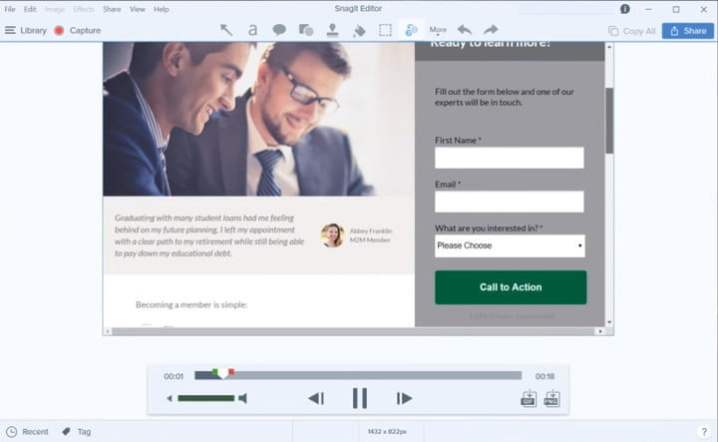
Diese Apps kümmern sich um die Grundlagen, aber es gibt noch ein paar, die ich zur Steigerung der Produktivität installiere. Einige sind kostenlos, andere sind entweder Vorabkäufe oder Abonnements. Aber alle fügen etwas hinzu, das mich produktiver macht.
An erster Stelle steht Snagit von TechSmith . Es kostet 63 US-Dollar, mit Sonderpreisen für Bildung und Regierung, und kann auf zwei Computern installiert werden. Sie können auch einen Wartungsplan erwerben, der kostenlose Upgrades bietet. Das PC-Limit muss ich im Griff haben, aber ansonsten ist es ein großartiges Tool zum Erstellen von Screenshots und zum Durchführen einfacher Bearbeitungen. Ich nutze kaum einen Bruchteil der Funktionalität der Apps, finde sie aber besser als das in Windows 11 integrierte Snipping Tool .
Als nächstes kommt Microsoft Teams. Ich werde auf jeden Fall die Unternehmensversion installieren, damit ich mich mit allen relevanten Konten verbinden kann. Die persönliche Version ist bereits in Windows 11 integriert, Sie benötigen jedoch die separate Business-Version, um sie beruflich nutzen zu können.
Zusätzlich zu den wichtigsten Apps gibt es einige Dienstprogramme, die ich auch installiere. Ich verwende TreeSize Free unter Windows 11, um meine recht komplexe Dateistruktur zu verwalten. Ich behalte nicht so viele Dateien auf meinem MacBook und beschäftige mich daher nicht mit einem entsprechenden MacOS-Dienstprogramm. Dieses Tool sortiert alle Ihre Dateien und bietet einen allgemeinen Überblick darüber, wie viel Speicherplatz alles einnimmt, was hilfreich ist, um zusätzlichen Speicherplatz zu schaffen.
Ich arbeite auch mit vielen komprimierten Dateien, und während die integrierte Funktionalität von Windows 11 für einfache Zip-Dateien in Ordnung ist, gefallen mir die Funktionen von 7-Zip . Ich verwende Archiver 4 auf meinem MacBook, das für 20 US-Dollar direkt beim Anbieter oder im App Store erhältlich ist. PeaZip ist eine gute, kostenlose Alternative für den Mac.
Für meinen grundlegenden Schutz verlasse ich mich auf die standardmäßige Defender-Antiviren-App und -Funktionalität von Windows 11. Für noch mehr Sicherheit installiere ich aber auch die kostenlose Version von Malwarebytes . Es bietet eine weitere Sicherheitsebene gegen verschiedene Arten von Malware und ist relativ unauffällig.
Ich gebe zu, dass ich nichts auf meinem MacBook oder iPad installiere, was je nach Ihrer Meinung zur Sicherheit der Betriebssysteme von Apple eine kluge Sache sein kann oder auch nicht. Während ich dies schreibe, denke ich darüber nach, ob ich vielleicht nach einer Art Virenschutz für meine Apple-Geräte suchen sollte.
Nur zum Spaß
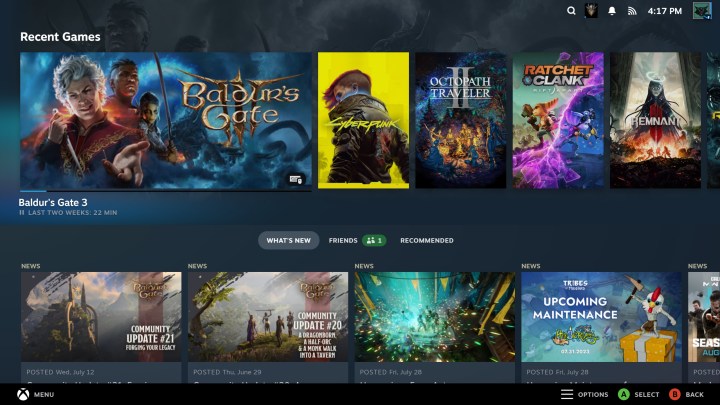
Natürlich arbeite ich nicht nur an meinen PCs. Außerdem spiele ich ab und zu ein paar Spiele, streame Medien und höre viel Musik.
Steam und Battle.net sind also zwei der ersten Apps, die ich installiere. Ich bin kein großer Spieler, aber ich spiele einige Strategiespiele wie Civilization VI und Rollenspiele wie Diablo IV . Ich schaue mir auch Baldur's Gate 3 an, das auf Steam erhältlich ist.
Unter Windows 11 können Sie Videos am besten über den Edge-Browser streamen. Es unterstützt 4K und High Dynamic Range (HDR) bei den meisten Diensten, insbesondere im Fall von Netflix. Ich mache mir nicht die Mühe, Apps für einen bestimmten Dienst zu installieren. Unter MacOS habe ich festgestellt, dass Safari das beste Erlebnis bietet, obwohl ich die Apple TV+ App verwende, die natürlich vorinstalliert ist.
Wenn Sie ein Desktop-Erlebnis wünschen, finden Sie im Microsoft Store Apps wie Netflix, Hulu, Prime Video, Disney+ und Crunchyroll.
Was die Musik angeht, setze ich voll und ganz auf Tidal . Es bietet die höchste Audioqualität aller Dienste und ist das einzige, das die Vorteile des hervorragenden Quad DAC (Digital-Analog-Wandler) in meinem LG G8 ThinQ-Smartphone voll ausnutzt. Die Tidal-App funktioniert gut unter Windows 11 und MacOS und unterstützt die Max-Qualität des Dienstes. Das ist besonders schön auf meinem MacBook Pro 14, das eine der besten Audioqualitäten bietet, die Sie auf einem Laptop finden, sei es über die externen Lautsprecher oder die Kopfhörerbuchse, die hochohmige Kopfhörer unterstützt.
Ich bin außerdem ein begeisterter Leser sowohl von Belletristik als auch von Sachbüchern und habe mich vor Jahren für das Kindle-Ökosystem entschieden. Ich kann ein Buch im Kindle-Shop kaufen und es ist sofort auf jedem Gerät verfügbar, das ich besitze. Lesefortschritt, Lesezeichen, Markierungen und Notizen werden alle plattformübergreifend synchronisiert, was es zu einer nahtlosen Leselösung macht. Deshalb installiere ich die Kindle-App kurz nach der Einrichtung auf meinen Windows 11-, MacOS- und iOS-Geräten.
Alles schnell bekommen
Sie können die Installationsprogramme für alle diese Apps einzeln finden, viele davon können Sie jedoch automatisch über Ninite herunterladen. Auf dieser Website finden Sie Dutzende gängiger Apps, die Sie möglicherweise auf einem neuen PC installieren möchten. Sie sind alle kostenlos und können mit einem einzigen Klick heruntergeladen werden.
Zusätzlich zu den oben aufgeführten Apps sollten Sie die folgenden Apps mit Nanite herunterladen:
- Discord – All-in-One-Messaging, Videoanrufe und Gruppen
- Handbrake – Videokodierung und -transkodierung
- WinDirStat – ein Speicheranalysator
- GIMP – ein kostenloser Open-Source-Bildeditor ähnlich wie Photoshop
- TeamViewer 16 – Remote-Desktop-App, die für die Wartung Ihres PCs nützlich ist
Und es gibt wahrscheinlich noch mehr
Das sind die Apps, die mir sofort in den Sinn kommen, aber später installiere ich bei Bedarf auch andere. Und Ihre App-Nutzung könnte völlig anders sein. Wenn Sie beispielsweise ein Kreativer sind, installieren Sie möglicherweise sofort ein paar kreative Apps, wie sie in der Creative Cloud von Adobe verfügbar sind. Aber hoffentlich bietet diese Liste einige Inspirationen für Apps, die Sie möglicherweise auf Ihren PCs installieren, nachdem Sie die Setup-Routine abgeschlossen haben.
